Casio ClassPad 300 Manuel d'utilisation
Page 471
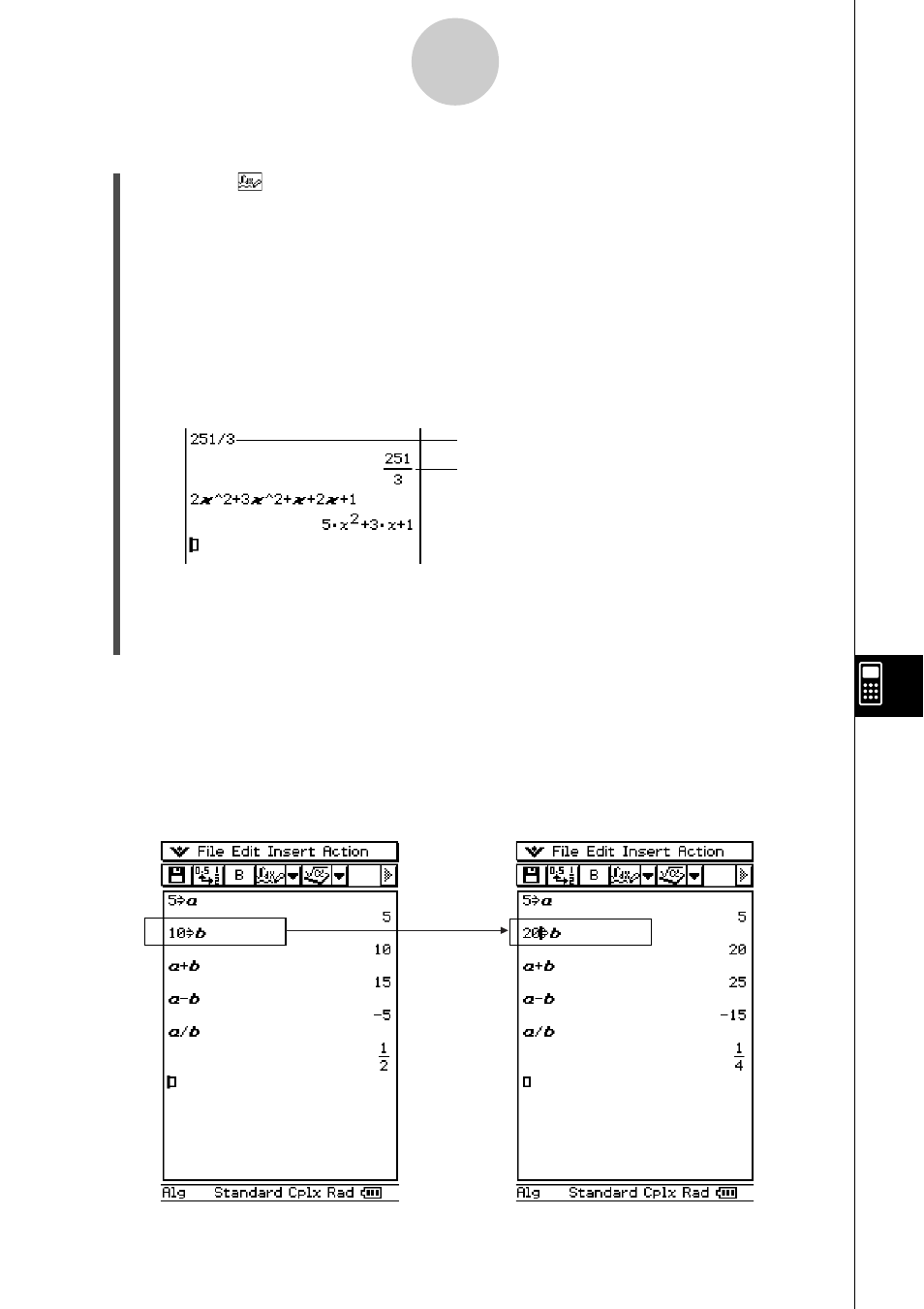
20030101
10-3-4
Insertion de données dans une eActivity
Ligne 1 : Expression saisie
• Si vous voulez saisir une expression sans afficher le résultat, n’appuyez pas sur
E.
Tapez sur [Insert] puis sur [Text Row] pour saisir la ligne de texte. Vous pouvez aussi
transformer la ligne actuelle en ligne de texte en tapant sur u lorsque le curseur est
sur cette ligne.
Ligne 2 : Résultat
u Insérer une ligne de calcul
(1) Tapez sur
pour passer au mode de saisie de calcul.
• Si le curseur se trouve sur une ligne contenant déjà des données, mettez le curseur
en fin de ligne, tapez sur [Insert] puis sur [Calculation Row]. Une ligne de calcul est
insérée sur la ligne suivante.
(2) Utilisez le clavier tactile ou les touches du clavier numérique pour saisir l’expression
mathématique souhaitée.
• Les techniques de saisie des expressions mathématiques sont identiques à celles de
l’application Principale. Reportez-vous au Chapitre 2 pour de plus amples
informations.
(3) Appuyez sur
E après avoir saisi une expression pour afficher le résultat.
Important !
• Si vous modifiez une expression dans un calcul existant et tapez sur
E, toutes les
expressions qui suivent la ligne éditée seront recalculées et les nouveaux résultats
affichés. Même les expressions mathématiques saisies dans l’eActivity sans avoir été
calculées sont calculées et leurs résultats sont affichés.
Dans l’exemple ci-dessous, lorsque vous changez « 10 S
b
»
en « 20 S
b
» et appuyez sur
E toutes les expressions qui suivent « 20 S
b
» seront recalculées.
• Tapez à la droite de « 10 ».
• Appuyez deux fois sur
K,
puis saisissez « 20 ».
• Appuyez sur
E.